DirectDraw Surface 파일(.dds)을 JPG로 변환하는 방법
DirectDraw Surface 파일 (.dds)은 게임과 디자인 산업에서 그래픽 텍스처 및 3D 환경에 널리 사용되지만, 특수한 형식으로 인해 일반적인 이미지 응용 프로그램에서 공유하거나 사용하기 어렵습니다. DDS를 JPG로 변환하면 이 문제를 간단하게 해결할 수 있으며, 거의 모든 장치와 소프트웨어에서 호환됩니다. 이 글에서는 온라인 도구와 소프트웨어 솔루션을 사용하여 DDS 파일을 JPG로 변환하는 방법에 대해 자세히 설명합니다. 사용자, 게임 개발자 또는 일반 사용자라면 이 방법을 통해 고품질 결과를 빠르고 효율적으로 얻을 수 있습니다.
파트 1. DDS 파일 형식이란?
변환 프로세스에 들어가기 전에 DDS 파일이 무엇인지, 그리고 왜 게임 및 3D 모델링과 같은 산업에서 널리 사용되는지 이해하는 것이 중요합니다. DDS(마이크로소프트 DirectDraw Surface)는 압축된 데이터와 압축되지 않은 데이터를 모두 지원하는 텍스처 파일 형식으로, 복잡한 그래픽 텍스처, 입방체 환경 맵 및 기타 고급 그래픽 요소를 저장하는 데 이상적입니다. 특수한 분야에서의 유용성은 비교할 수 없지만, DDS 파일은 보편적으로 호환되지 않기 때문에 JPG와 같은 더 일반적인 형식으로 변환해야 할 필요성이 있습니다.
| 파일 형식 | DDS |
|---|---|
| 전체 이름 | Microsoft DirectDraw Surface |
| 파일 확장자 | .dds |
| MIME | image/vnd.ms-dds |
| 개발자 | Microsoft |
| 형식 유형 | 텍스처 파일 |
| 기술적 세부 사항 | 압축되지 않은 데이터와 압축된 데이터를 모두 지원하는 입방체 환경 맵 및 그래픽 텍스처를 데이터 파일로 저장하는 데 이상적입니다. |
| 관련 프로그램 | Adobe Photoshop |
| 샘플 파일 | sample.dds |
위의 표는 DDS 형식에 대한 주요 세부 사항, 기술적 기능 및 관련 프로그램을 요약한 것입니다.
파트 2. Easy2Convert DDS to JPG로 DDS를 JPG로 변환하는 방법
DDS 파일을 자주 사용하고 이를 JPG로 변환할 신뢰할 수 있는 솔루션이 필요한 사용자에게 Easy2Convert DDS to JPG는 훌륭한 선택입니다. 이 가벼운 무료 소프트웨어는 DDS 파일을 다양한 JPG 형식(.jpg, .jpeg, .jpe, .jif)으로 변환하는 데 특화되어 있습니다. 사용하기 쉬운 인터페이스와 강력한 기능을 제공하는 이 도구는 빠르고 효율적인 DDS to JPG 변환기를 찾는 사용자에게 이상적입니다.
Easy2Convert DDS to JPG로 DDS를 JPG로 변환하는 단계
1.[Easy2Convert DDS to JPG]에 방문하여 도구를 설치합니다. 소프트웨어를 실행하고 변환할 DDS 파일을 찾아 선택합니다.
2.출력 폴더 선택: 변환된 JPG 파일을 저장할 목적지 폴더를 정의합니다. 출력 설정: 이미지 품질, 해상도, 색상 보정 등을 사용자 요구에 맞게 설정합니다.

3."Convert!" 버튼을 클릭합니다. 도구가 DDS 파일을 처리하고 선택한 폴더에 JPG 파일을 저장합니다.
명령어를 사용하여 DDS를 JPG로 변환
Easy2Convert DDS to JPG는 명령어 기반 작업도 지원하므로 배치 변환에 적합합니다. 파일을 변환하려면 다음 구문을 사용하십시오:
dds2jpg.exe -i <입력 파일> -o <출력 폴더>
이 명령어 기능은 여러 DDS 파일을 동시에 처리해야 하는 전문가에게 유용합니다.
파트 3. 온라인으로 DDS를 JPG로 변환하는 방법
온라인 도구는 추가 소프트웨어를 설치하지 않고 DDS를 JPG로 변환할 수 있는 편리한 솔루션을 제공합니다. 이러한 도구는 사용자 친화적이며 인터넷 연결이 가능한 모든 장치에서 액세스할 수 있고, 기본 사용 시 무료입니다. 다음은 최고의 온라인 DDS to JPG 변환기 세 가지입니다:
1. Convertio DDS to JPG (온라인 & 무료)
Convertio는 널리 사용되는 온라인 파일 변환 도구로, 다양한 형식 지원과 간단한 인터페이스로 잘 알려져 있습니다. Convertio를 사용하면 DDS 파일을 빠르게 업로드하고, JPG로 변환한 후 결과를 다운로드할 수 있습니다. 기술적인 전문 지식이 없어도 쉽게 사용할 수 있습니다.
1.Convertio DDS to JPG에 방문하여 DDS 파일을 컴퓨터, 클라우드 저장소 또는 URL을 통해 업로드합니다.

2.출력 형식으로 JPG를 선택합니다. "Convert"를 클릭하고 처리 완료를 기다립니다. 변환된 JPG 파일을 다운로드합니다.
2. FreeConvert DDS to JPG 변환기
FreeConvert는 이미지 품질 및 해상도에 대한 고급 설정을 제공하는 또 다른 다용도 온라인 도구입니다. 이 도구는 변환 프로세스에 대해 더 많은 제어를 원하는 사용자에게 적합합니다.
1.FreeConvert DDS to JPG에 방문하여 DDS 파일을 업로드 영역에 드래그 앤 드롭합니다.

2.출력 설정을 조정합니다 (해상도, 압축 수준, 색상 깊이 등).
3."Convert"를 클릭하고 준비된 JPG 파일을 다운로드합니다.
3. Zamzar DDS를 JPG로 무료 온라인 변환
Zamzar는 DDS를 JPG로 쉽게 변환할 수 있는 잘 알려진 온라인 파일 변환 서비스입니다. 직관적인 인터페이스와 신뢰할 수 있는 성능 덕분에 빠른 결과를 원하는 사용자에게 인기가 높습니다.
1.Zamzar DDS to JPG에 방문하여 DDS 파일을 업로드 영역에 드래그합니다.

2.출력 형식으로 JPG를 선택합니다. 파일을 변환하고 프로세스가 완료되면 JPG 파일을 다운로드합니다.
보너스 팁: 고화질로 이미지를 JPG로 변환하는 최고의 이미지 변환기
HitPaw Univd (HitPaw Video Converter)는 단순한 비디오 변환 도구가 아니라 고화질 변환을 위해 설계된 뛰어난 이미지 변환기입니다. 직관적인 인터페이스, 고급 설정, 강력한 성능 덕분에 이미지를 JPG 또는 다른 이미지 형식으로 변환하는 데 탁월한 선택입니다.
1단계:HitPaw Univd를 실행하고 "툴박스" 탭으로 이동합니다. "이미지 변환기"를 선택합니다.

2단계:DDS 파일 또는 다른 이미지 형식을 가져옵니다. 원하는 형식으로 JPG를 선택하고 품질과 해상도 등의 설정을 구성합니다.

3단계:"모두 변환"을 클릭하여 변환 프로세스를 시작하고 변환된 파일을 원하는 위치에 저장합니다.

파트 5. DDS에서 JPG로 자주 묻는 질문
Q1. DDS 파일을 열 수 있는 프로그램은 무엇인가요?
A1. DDS 파일은 Adobe Photoshop, GIMP(플러그인 설치 필요), NVIDIA DDS Viewer로 열 수 있습니다.
Q2. DDS와 JPG의 차이점은 무엇인가요?
A2. DDS는 게임 및 3D 모델링에 사용되는 텍스처 파일 형식이고, JPG는 공유 및 편집을 위해 일반적으로 사용되는 래스터 이미지 형식입니다.
Q3. Photoshop에서 DDS 파일을 읽을 수 있나요?
A3. 네, Adobe Photoshop은 NVIDIA DDS 플러그인을 설치하면 DDS 파일을 열 수 있습니다.
결론
DDS 파일을 JPG로 변환하는 것은 복잡할 필요가 없습니다. Easy2Convert와 같은 무료 소프트웨어부터 HitPaw Univd와 같은 다목적 소프트웨어, Convertio와 같은 온라인 도구까지, 이 가이드는 프로세스를 원활하게 진행할 수 있는 모든 해결책을 제공합니다. 사용자에게 맞는 방법을 선택하고 JPG 파일을 다루는 유연함을 즐기세요!


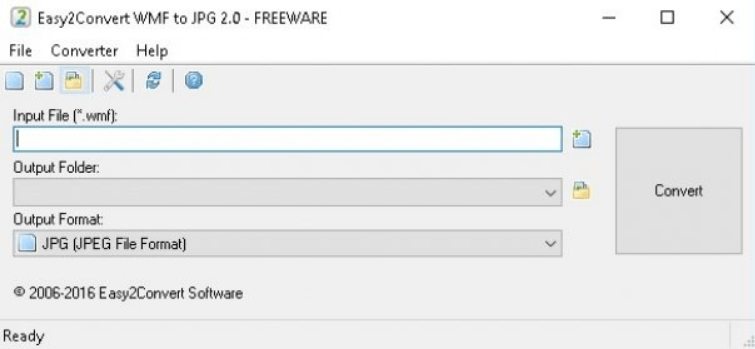
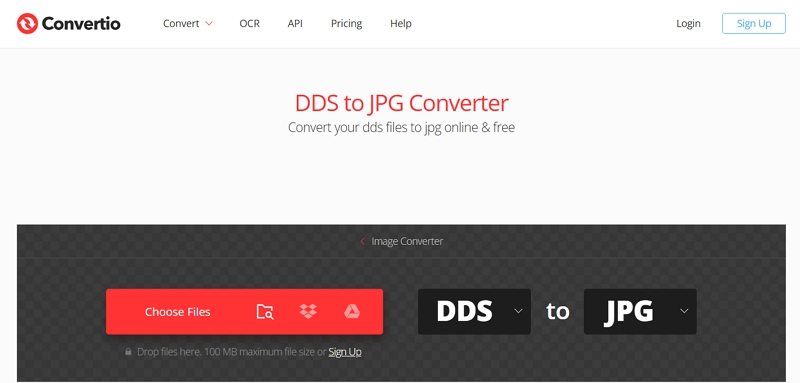
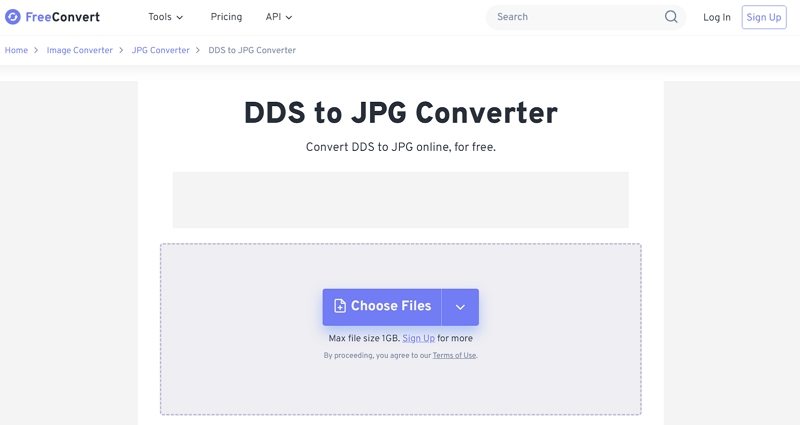
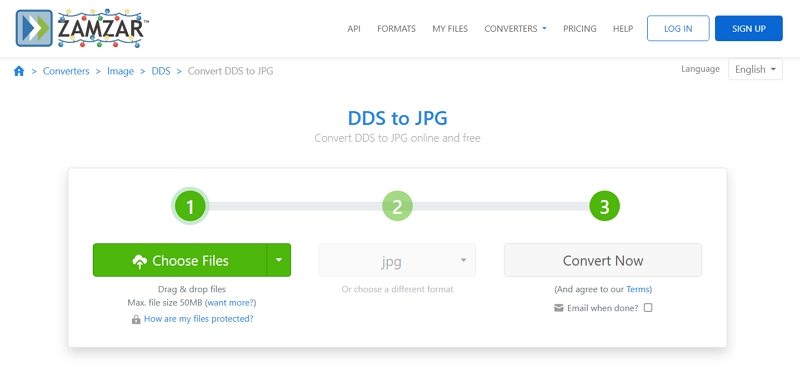









 HitPaw FotorPea
HitPaw FotorPea HitPaw VikPea
HitPaw VikPea HitPaw VoicePea
HitPaw VoicePea 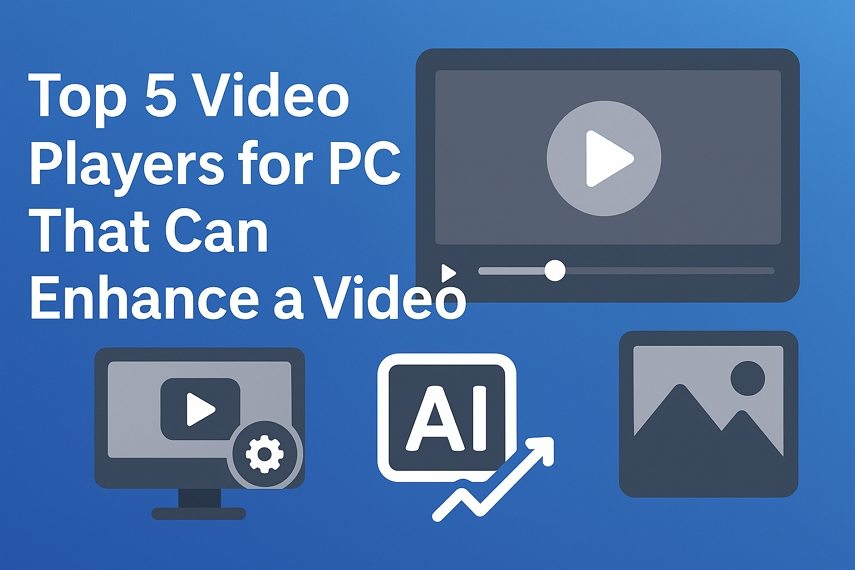



이 문서 공유하기:
제품 등급을 선택하세요:
김희준
편집장
프리랜서로 5년 이상 일해왔습니다. 새로운 것들과 최신 지식을 발견할 때마다 항상 감탄합니다. 인생은 무한하다고 생각하지만, 제 자신은 한계를 모릅니다.
모든 기사 보기댓글 남기기
HitPaw 기사에 대한 리뷰 작성하기